Løndele
Når du skal anvise eller trække beløb/timer i SLS, skal du bruge en løndel. Der findes en entydig løndel til alle ydelser og fradrag.
Løndele er nummererede, løndele med numre under 2000 er tekniske løndele, der ikke fremgår af lønsedlen, men hjælper til beregningen af korrekt løn og pension. Løndele under 7000 er ydelsesløndele. Det betyder at hvis du bruger disse vil løndelen automatisk udbetale den relevante ydelse, så hvis du har brug for at korrigere dette negativt, skal du sætte et minus foran de timer eller det beløb, der skal trækkes. Omvendt er løndele over 6999 fradragsløndele, der automatisk trækker fra lønmodtageren, så skal der udbetales på en af disse løndele, skal du sætte minus foran.
Der er forskellige muligheder for at fremsøge en relevant løndel (LD)
Navn eller kode
Kender du koden eller navnet på løndelen kan du søge direkte på det
Fx  eller fx
eller fx 
Alfabetisk eller numerisk sortering af resultatet

Du kan vælge, om du ønsker at se resultatet af din søgning i alfabetisk rækkefølge. Systemet vil automatisk foreslå numerisk.
Lønsystem
For at begrænse din søgning, kan du vælge om resultatet af din søgning, kun skal indeholde løndele, der kan anvises til medarbejdere på nyt eller gammelt lønsystem. Hvis den løndel du søger skal kunne bruges til begge lønsystemer, skal du ikke vælge denne begrænsning.

Interval
Hvis du ved, at løndelen befinder sig i et bestemt interval, kan du fremsøge intervallet, for at kunne vælge den korrekte løndel.
Fx er intervallet for tillæg på ny løn 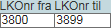
Artskonto
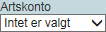 Et andet søgekriterie kan være artskontoen, (Statens kontoplan), hvis du ved hvor den løndel du søger, skal konteres.
Et andet søgekriterie kan være artskontoen, (Statens kontoplan), hvis du ved hvor den løndel du søger, skal konteres.
Fritekstsøgning
Fritekstsøgningen udvider din søgning, således at der også søges i den frie tekst på løndelsbeskrivelsen.
En fremsøgning af ”Overarbejdsbetaling” i fritekstsøgningen vil give flere resultater, end hvis du skriver den samme tekst i løndelsnavnet. Den løndel du søger kan være navngivet ”Overarbejde”, så det kan være af betydning, at du søger det rette sted.
Kender du grundbeløbet for et bestemt tillæg, kan du også søge på dette beløb, for at finde den korrekte løndel. Her et eksempel med et undervisningstillæg, der er navngivet ”Undervisning ved eksamensskoleafdelinger”, som du ikke kan finde ved at søge på ”Undervisningstillæg”.
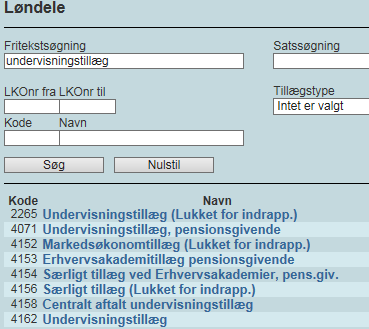
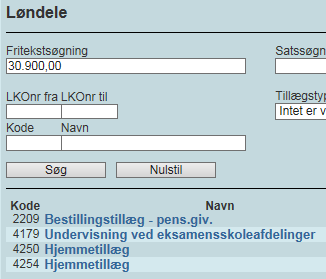
Satssøgning
Kender du en sats eller et beløb, kan du bruge satssøgningen. Denne forespørgsel søger kun i de felter på løndelsbeskrivelsen, der indeholder sats fx dagpenge-satsen for 1. – 3. ledighedsdag

Løndele, der er tilgængelige i HR-Løn
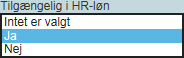 For at gøre HR-Løn nemmere og gøre valgmulighederne i HR-Løn mere målrettede, er der nogle løndele, der ikke kan anvendes i HR-Løn. Så hvis du arbejder i HR-Løn, skal du begrænse din søgning til at vise de løndele, der er tilgængelige.
For at gøre HR-Løn nemmere og gøre valgmulighederne i HR-Løn mere målrettede, er der nogle løndele, der ikke kan anvendes i HR-Løn. Så hvis du arbejder i HR-Løn, skal du begrænse din søgning til at vise de løndele, der er tilgængelige.
Reguleret, dellønsberegnet eller pensionsgivende
Du kan vælge kun at fremsøge løndele, der bliver procentreguleret eller løndele, der ikke reguleres. Du også kan fremsøge løndele, hvor tillæg/fradrag bliver beregnet uden at der tages højde for, om en person er på deltid - eller løndele, der faktisk beregnes ud fra dellønnen. Endelig kan du også søge på om løndelen skal være pensionsgivende eller ej.

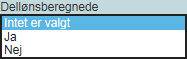

Løndelstype, løndelsart, tillægstype
Hvis du har behov for at begrænse sin søgning yderligere, er der også mulighed for at søge på løndelstypen, løndelsarten eller tillægstypen.
Løndelstypen indikerer, om der er tale om engangs- eller løbende løndele - om det er individuelt aftalte pensionsløndele eller andre typer af løndele.
Løndelsarten opdeler løndelen i forskellige arter af løndele, fx grundløn, ferie eller tillæg m.fl.
Alle tillæg er opdelt efter typen af tillæg/fradrag. Derfor kan tillægstypen hjælpe dig med at begrænse din søgning, så du kan vælge den korrekte løndel.
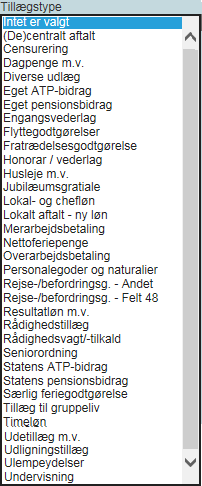

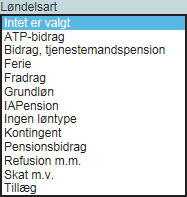
Øverst på alle løndelsbeskrivelser kan du se, hvordan den enkelte løndel bliver kategoriseret. Disse kategorier kan også anvendes, når du skal lave rapporter i kuberne i ØS-LDV, det lokale datavarehus.
